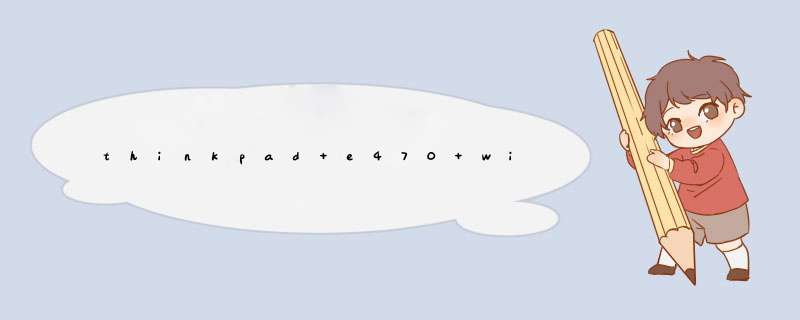
可以使用“分区助手”的快速分区功能,简单好用,但在分区前记得备份重要文件,因为分区会删除硬盘上所有数据
右击桌面上的“计算机”图标,点击“管理”,点击“磁盘管理”。在D盘分区右击选择压缩卷。在出现的对话框中输入要压缩的空间大小,其中“可用压缩空间大小”即现在D盘剩余空间,“压缩后的总计大小”即分区以后D盘大小。例如分区后D盘50G,就在“输入压缩空间量”输入421268-50*1024=370068。输入完成以后点击确定,将D盘压缩。压缩成功后如图所示:在可用空间部分右击,选择“新建简单卷”,输入新建分区大小(图例是将分区划分为100G),选择分区格式(建议使用NTFS格式,FAT32格式不支持4G以上的单个文件存储)。新建简单卷。输入新建分区大小。选择驱动器编号。选择分区格式化格式以及卷标,默认卷标是“新加卷”。设置完成以后点击完成执行新建分区 *** 作,稍等片刻分区即完成并格式化好分区,在“计算机”里可用看到新建的磁盘分区,依据以上 *** 作将剩余空间新建分区,分区完成以后如下图所示:使用windows系统的磁盘管理就可以保留系统分区,详细 *** 作步骤如下:
1、桌面上右键此电脑,选择【管理】。
2、在计算机管理界面选择【磁盘管理】。
3、选中需要分区的硬盘。
4、右键【压缩卷】。
5、输入分配的空间大小,点击【下一步】。
6、在新分区上右键选择【新建简单卷】。
7、在向导页面点击【下一步】。
8、保持默认,点击【下一步】。
9、选择分配的盘符,点击【下一步】。
10、输入卷标,点击下一步。
11、点击【完成】,第一个分区创建完成,其他分区同样 *** 作即可。
欢迎分享,转载请注明来源:内存溢出

 微信扫一扫
微信扫一扫
 支付宝扫一扫
支付宝扫一扫
评论列表(0条)